วิธีแก้ไขข้อผิดพลาดของแอปพลิเคชัน Igfxem.exe: หน่วยความจำไม่สามารถอ่านได้ ข้อผิดพลาด (08.30.25)
ข้อผิดพลาดในอุปกรณ์ Windows เป็นเรื่องปกติธรรมดา แม้ว่าบางส่วนจะสามารถแก้ไขได้ง่ายด้วยการรีสตาร์ทอย่างรวดเร็ว แต่บางรายการก็คลุมเครือ แต่ไม่ได้ให้ข้อมูลเพียงพอเกี่ยวกับสาเหตุที่เกิดขึ้น
แต่ไม่ต้องกังวล ในบทความนี้ เราจะพูดถึงข้อความแสดงข้อผิดพลาดที่อาจเกิดขึ้นในอุปกรณ์ Windows: ข้อผิดพลาดของแอปพลิเคชัน Igfxem.exe: หน่วยความจำไม่สามารถอ่านได้
เพื่อให้เราเข้าใจ Igfxem ได้ดีขึ้น exe ข้อผิดพลาดของแอปพลิเคชัน: ข้อผิดพลาดหน่วยความจำไม่สามารถอ่านได้” ใน Windows ก่อนอื่นมาทำความรู้จักกับไฟล์ Igfxem.exe และตั้งโปรแกรมให้ทำอะไร
Igfxem.exe คืออะไรIntel Graphics Executable โมดูลหลักหรือโมดูลไฟล์ Igfxem.exe เป็นส่วนประกอบของ Intel Common User Interface ซึ่งหมายความว่าไม่เกี่ยวข้องกับกระบวนการหลักของระบบปฏิบัติการ Windows มักใช้ในอุปกรณ์พกพาเช่นแล็ปท็อปและทำหน้าที่เป็นความละเอียดในการแสดงผลอย่างต่อเนื่อง
เคล็ดลับสำหรับมือโปร: สแกนพีซีของคุณเพื่อหาปัญหาด้านประสิทธิภาพ ไฟล์ขยะ แอปที่เป็นอันตราย และภัยคุกคามด้านความปลอดภัย
ที่อาจทำให้ระบบมีปัญหาหรือทำงานช้า
ข้อเสนอพิเศษ เกี่ยวกับ Outbyte, คำแนะนำในการถอนการติดตั้ง, EULA, นโยบายความเป็นส่วนตัว
เช่นเดียวกับไฟล์ EXE อื่นๆ ไฟล์ Igfxem.exe สามารถใช้เพื่อซ่อนหรือปิดบังเอนทิตีที่เป็นอันตราย ด้วยเหตุนี้ โซลูชันแอนติไวรัสจึงตั้งค่าสถานะไฟล์ว่าเป็นความเสี่ยงด้านความปลอดภัย ข้อความแสดงข้อผิดพลาดเช่น “Igfxem.exe Application Error: The Memory Can Not Be Read” อาจถูกโยนทิ้งไป
ไฟล์ Igfxem.exe อาจเป็นภัยคุกคามด้านความปลอดภัยหรือไม่แม้ว่าจะไม่มีกรณีเฉพาะหรือการศึกษาที่มี ได้รับการพิสูจน์แล้วว่าไฟล์ Igfxem.exe เป็นเอนทิตีของมัลแวร์ ผู้เชี่ยวชาญด้านความปลอดภัยทางไซเบอร์แนะนำให้ผู้ใช้ Windows ใช้ความระมัดระวังเสมอ เนื่องจากอาชญากรไซเบอร์กำหนดเป้าหมายไปที่ไฟล์สั่งการโดยเฉพาะ เพื่อหลีกเลี่ยงไม่ให้แอปที่เป็นอันตรายของตนถูกทำเครื่องหมายว่าเป็นภัยคุกคามโดยเครื่องสแกนความปลอดภัย
วิธีหนึ่งเพื่อให้แน่ใจว่าคุณกำลังจัดการกับไฟล์ Igfxem.exe ที่ถูกต้องคือการตรวจสอบตำแหน่งของไฟล์ ในการดำเนินการดังกล่าว ให้เปิดตัวจัดการงานโดยกดปุ่ม Ctrl + Shift + ESC ไปที่แท็บ กระบวนการ และค้นหา Igfxem.exe กระบวนการ หลังจากนั้น ให้คลิกขวาและเลือก Open File Location
หากคุณถูกนำไปยังตำแหน่งที่แตกต่างจาก C:\Windows\System32\Igfxem.exe มีแนวโน้มว่าคุณกำลังจัดการกับเอนทิตีมัลแวร์
นอกจากเอนทิตีที่เป็นอันตราย ยังมีสาเหตุอื่นๆ อีกหลายประการที่ผู้ใช้ Windows จะพบปัญหาเช่น “Igfxem.exe Application Error: The Memory ไม่สามารถอ่านได้” ข้อผิดพลาด เราจะแบ่งปันกับคุณด้านล่าง
อะไรทำให้เกิดข้อผิดพลาดของแอปพลิเคชัน Igfxem.exe: หน่วยความจำไม่สามารถอ่านได้ ข้อผิดพลาด?ข้อความแสดงข้อผิดพลาด "Igfxem.exe Application Error: The Memory Can Not Be Read" อาจไม่ใช่เรื่องปกติ แต่เราจัดการเพื่อรวบรวมรายการทริกเกอร์ที่เป็นไปได้สำหรับข้อผิดพลาดนี้
- ไดรเวอร์การ์ดแสดงผลที่ล้าสมัย – หนึ่งในผู้กระทำผิดที่เป็นไปได้ที่ทำให้เกิดข้อผิดพลาดนี้คือไดรเวอร์การ์ดแสดงผลที่ล้าสมัย เห็นได้ชัดว่าการแก้ไขที่ดีที่สุดสำหรับกรณีนี้คือการอัปเดตไดรเวอร์ของคุณเป็นเวอร์ชันล่าสุด
- ไดรเวอร์การ์ดแสดงผลที่ไม่เสถียร – ผู้ร้ายอีกรายหนึ่งที่สามารถทำให้เกิดข้อผิดพลาดนี้คือไม่เสถียร ไดรเวอร์การ์ดแสดงผล สำหรับสิ่งนี้ คุณเพียงแค่ต้องย้อนกลับโปรแกรมควบคุมอุปกรณ์ของคุณกลับเป็นสถานะทำงานก่อนหน้านี้ และข้อผิดพลาดควรจะหายไป
- การติดไวรัส – เช่นเดียวกับไฟล์ EXE อื่นๆ อาชญากรไซเบอร์สามารถใช้ไฟล์ Igfxem.exe เพื่อปิดบังเอนทิตีมัลแวร์และไวรัส และเมื่อเกิดเหตุการณ์นี้ขึ้น ผู้ใช้ที่ไม่รู้จักอาจพบข้อความแสดงข้อผิดพลาด "Igfxem.exe Application Error: The Memory Can Not Be Read" ในการแก้ไขปัญหานี้ ให้ดาวน์โหลด ติดตั้ง และเรียกใช้การสแกนมัลแวร์
เมื่อคุณทราบแล้ว อะไรทำให้ข้อความแสดงข้อผิดพลาดปรากฏขึ้น คุณคิดว่าวิธีดำเนินการใดดีที่สุดในการกำจัดข้อความนั้น หากต้องการค้นหาคำตอบ ให้ทำตามแนวทางแก้ไขปัญหาที่เราแนะนำด้านล่าง:
โซลูชัน #1: อัปเดตไดรเวอร์การ์ดแสดงผลของคุณผ่านตัวจัดการอุปกรณ์ดังที่กล่าวไว้ข้างต้น ข้อความแสดงข้อผิดพลาดนี้อาจเกิดจากไดรเวอร์อุปกรณ์กราฟิกที่ล้าสมัย ดังนั้น เพื่อขจัดความเป็นไปได้นี้ ให้ลองอัปเดตไดรเวอร์กราฟิกของคุณโดยทำตามขั้นตอนเหล่านี้: 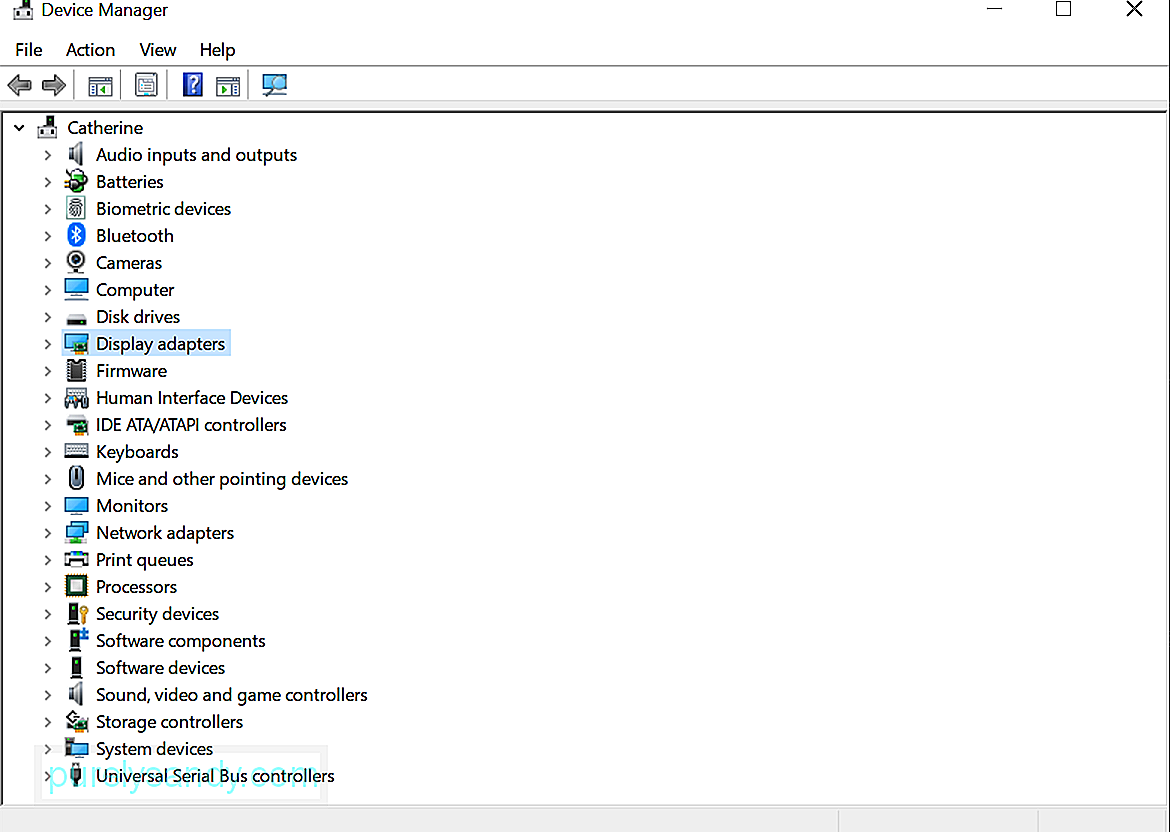
หากคุณไม่มั่นใจในทักษะทางเทคนิคและต้องการอัปเดตไดรเวอร์อุปกรณ์ โซลูชันนี้เหมาะสำหรับคุณมากที่สุด สิ่งที่คุณต้องทำคือติดตั้งเครื่องมืออัพเดตไดรเวอร์อุปกรณ์ที่เชื่อถือได้ และปล่อยให้มันทำงานแทนคุณ 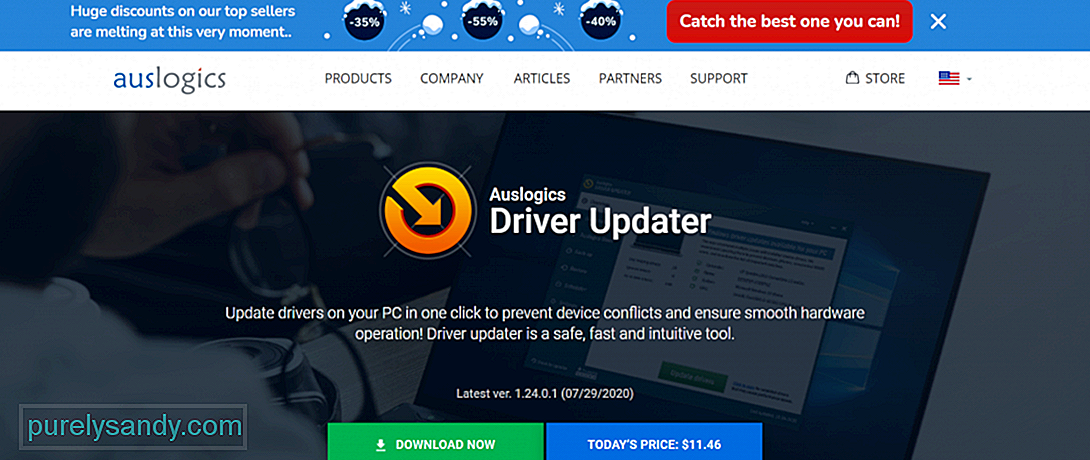
เครื่องมืออัปเดตไดรเวอร์อุปกรณ์หนึ่งตัวที่เราแนะนำคือ Auslogics Driver Updater เครื่องมือที่ปลอดภัย ใช้งานง่าย และรวดเร็วนี้สามารถอัปเดตไดรเวอร์พีซีของคุณได้ในคลิกเดียว นอกจากนี้ยังป้องกันปัญหาความเข้ากันได้และรับประกันการทำงานของฮาร์ดแวร์ที่ราบรื่น เมื่อคุณติดตั้งลงในอุปกรณ์ของคุณแล้ว เครื่องจะสแกนคอมพิวเตอร์ของคุณเพื่อหาปัญหาไดรเวอร์ที่อาจเกิดขึ้น หลังจากนั้นจะสร้างรายงานที่มีรายการไดรเวอร์ที่หายไปหรือล้าสมัย สุดท้าย จะให้ตัวเลือกแก่คุณในการอัปเดตไดรเวอร์ที่ติดธงให้เป็นเวอร์ชันล่าสุดที่ผู้ผลิตแนะนำ
โซลูชัน #3: ติดตั้งไดรเวอร์อุปกรณ์ด้วยตนเองวิธีแก้ไขอื่นที่เป็นไปได้สำหรับข้อความแสดงข้อผิดพลาด "Igfxem.exe Application Error: The Memory Can Not Be Read" คือการติดตั้งไดรเวอร์กราฟิกด้วยตนเอง ในการดำเนินการนี้ คุณต้องตรวจสอบรุ่นการ์ดกราฟิก Intel ของคุณและค้นหาไดรเวอร์นั้นบนเว็บไซต์ทางการของ Intel แต่ก่อนที่คุณจะไปที่ไซต์ ตรวจสอบให้แน่ใจว่าคุณได้ถอนการติดตั้งการ์ดแสดงผลของคุณในขณะที่อินเทอร์เน็ตของคุณถูกปิดใช้งาน นอกจากนี้ ตรวจสอบให้แน่ใจว่าคุณได้รีบูตอุปกรณ์แล้วหลังจากทำเช่นนั้น
เมื่อคุณยืนยันว่าคุณได้ทำทั้งสองอย่างแล้ว ให้ดำเนินการติดตั้งไดรเวอร์ด้วยตนเอง:
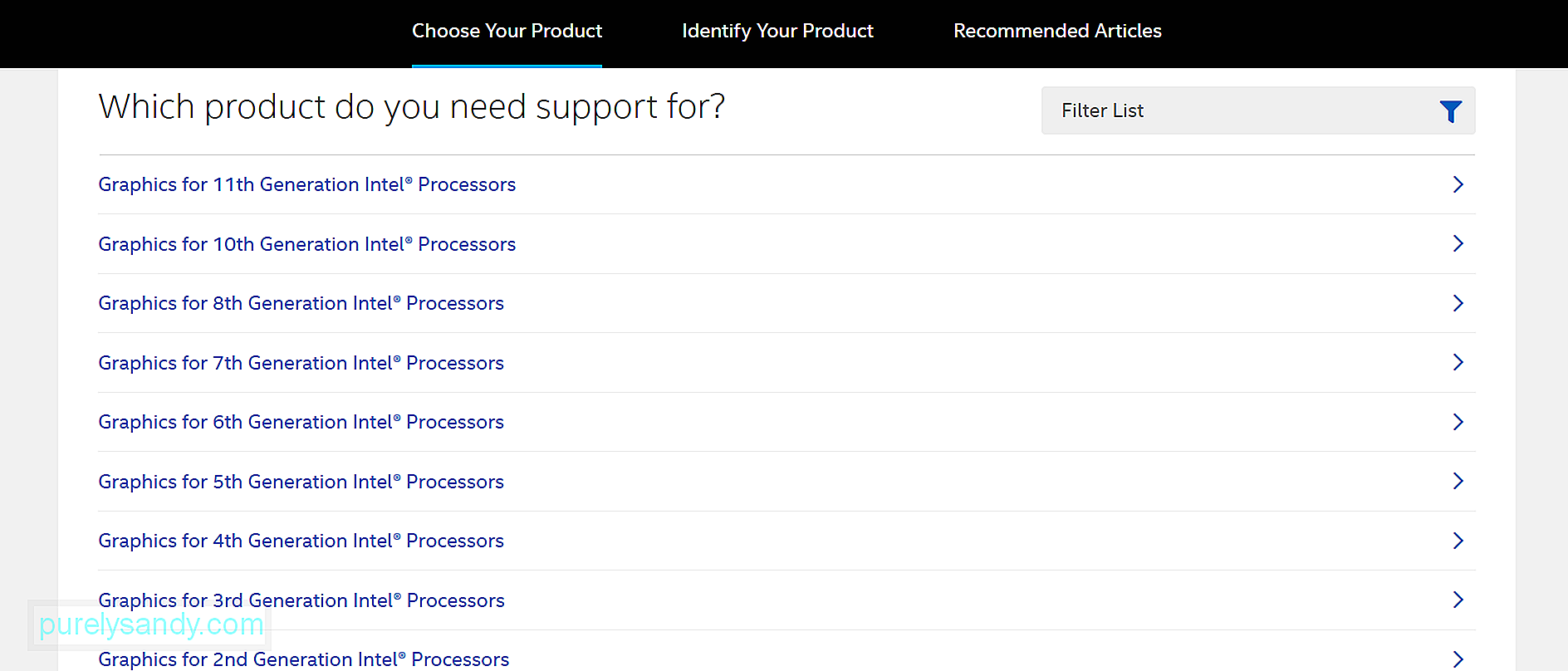
บางครั้ง Intel ได้เปิดตัวการอัปเดตไดรเวอร์อุปกรณ์ที่ยังไม่เสถียร ซึ่งหมายความว่ายังมีข้อบกพร่องและปัญหาที่ต้องแก้ไข หากคุณติดตั้งเวอร์ชันไดรเวอร์ที่ไม่เสถียร คุณอาจพบข้อผิดพลาด
เพื่อแก้ไขปัญหานี้ ให้ลองย้อนกลับไดรเวอร์การ์ดแสดงผลของคุณเป็นเวอร์ชันที่เสถียรยิ่งขึ้น เพียงทำตามขั้นตอนด้านล่างนี้:
สุดท้าย คุณสามารถทำการสแกนไวรัสเพื่อแยกแยะความเป็นไปได้ที่ไวรัสหรือเอนทิตีมัลแวร์จะทำให้ข้อความแสดงข้อผิดพลาดปรากฏขึ้น
คุณมีสองวิธีในการเรียกใช้โปรแกรมป้องกันไวรัส สแกน: ด้วยตนเองหรืออัตโนมัติ วิธีการด้วยตนเองเกี่ยวข้องกับการใช้ชุดความปลอดภัยในตัวบนอุปกรณ์ Windows: Windows Defender วิธีการอัตโนมัตินั้นเกี่ยวข้องกับการใช้โซลูชันป้องกันไวรัสอื่น แม้ว่าคุณจะเลือกทั้งสองอย่างได้ แต่เราขอแนะนำให้ดำเนินการทั้งสองอย่างเพื่อให้ได้ผลลัพธ์ที่ดีที่สุด
หากต้องการเรียกใช้การสแกนไวรัสโดยใช้ Windows Defender ให้ทำดังนี้:
หากคุณต้องการใช้โปรแกรมป้องกันไวรัสอื่น กระบวนการนี้ก็เหมือนกันไม่มากก็น้อย คุณต้องดาวน์โหลดและติดตั้งโซลูชันป้องกันไวรัสของบริษัทอื่นก่อนจึงจะสแกนได้
สรุปแค่นั้นแหละ! เราได้แบ่งปันห้าวิธีในการแก้ไขข้อผิดพลาดของแอปพลิเคชัน Igfxem.exe: หน่วยความจำไม่สามารถอ่านได้ หวังว่าหนึ่งในนั้นช่วยได้ หาก ณ จุดนี้ ข้อผิดพลาดยังคงปรากฏขึ้น อย่าลังเลที่จะขอความช่วยเหลือจากทีมสนับสนุนของ Intel พวกเขาควรจะสามารถให้โซลูชันที่เฉพาะเจาะจงกับกรณีของคุณมากขึ้นได้
คุณอาจนำแล็ปท็อปของคุณไปที่ศูนย์บริการที่ได้รับอนุญาต โดยเฉพาะอย่างยิ่งหากยังอยู่ภายใต้การรับประกัน ช่างเทคนิคสามารถตรวจสอบอุปกรณ์ของคุณและแก้ไขให้คุณได้
โปรดแสดงความคิดเห็นด้านล่างหากต้องการทราบข้อมูลเพิ่มเติมหรือหากคุณยังมีคำถาม!
วิดีโอ YouTube: วิธีแก้ไขข้อผิดพลาดของแอปพลิเคชัน Igfxem.exe: หน่วยความจำไม่สามารถอ่านได้ ข้อผิดพลาด
08, 2025

